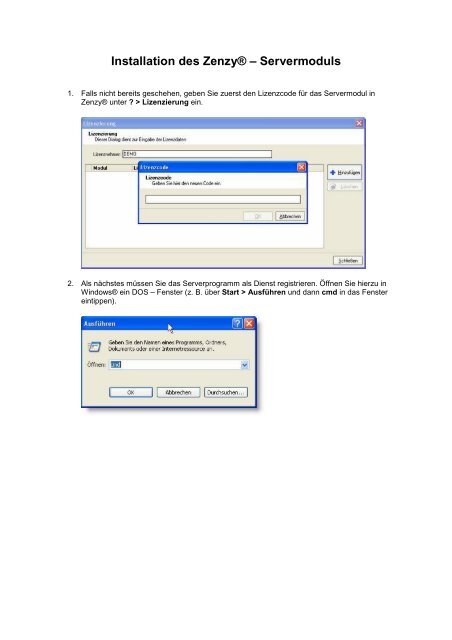Installation des Zenzy® – Servermoduls
Installation des Zenzy® – Servermoduls
Installation des Zenzy® – Servermoduls
Sie wollen auch ein ePaper? Erhöhen Sie die Reichweite Ihrer Titel.
YUMPU macht aus Druck-PDFs automatisch weboptimierte ePaper, die Google liebt.
<strong>Installation</strong> <strong>des</strong> <strong>Zenzy®</strong> <strong>–</strong> <strong>Servermoduls</strong><br />
1. Falls nicht bereits geschehen, geben Sie zuerst den Lizenzcode für das Servermodul in<br />
<strong>Zenzy®</strong> unter ? > Lizenzierung ein.<br />
2. Als nächstes müssen Sie das Serverprogramm als Dienst registrieren. Öffnen Sie hierzu in<br />
Windows® ein DOS <strong>–</strong> Fenster (z. B. über Start > Ausführen und dann cmd in das Fenster<br />
eintippen).
3. Im Dos <strong>–</strong> Fenster wählen Sie zunächst das Verzeichnis aus, in dem sich das Programm<br />
Server.exe befindet. Geben Sie hier nun die folgende Zeile ein: Server.exe /install und<br />
drücken Sie die Eingabetaste. Konnte der Service erfolgreich installiert werden, erhalten Sie<br />
eine entsprechende Meldung. Falls Sie das Servermodul nicht als Service installieren<br />
möchten, starten Sie einfach den Server durch Doppelklick im Explorer von Windows®.<br />
4. Nachdem der Dienst erfolgreich installiert wurde, müssen Sie diesen noch starten. Gehen Sie<br />
hierzu in Windows auf Start > Systemsteuerung > Verwaltung > Dienste. Wählen Sie den<br />
Dienst ZenzyServ aus und starten Sie diesen.
5. Nach dem Start <strong>des</strong> Dienstes, erscheint ein Dialog, welcher zur Eingabe <strong>des</strong> Verzeichnisses<br />
zum DB <strong>–</strong> Verzeichnis von <strong>Zenzy®</strong> auffordert.<br />
Bitte beachten Sie, dass sich die Datenbanktabellen auf dem gleichen Computer wie das<br />
Server <strong>–</strong> Programm befinden müssen. Eine UNC <strong>–</strong> Notierung ist derzeit NICHT möglich.<br />
6. Nach der Angabe <strong>des</strong> Pfa<strong>des</strong> ist der Server fertig installiert und einsatzbereit. Dies erkennen<br />
Sie am Icon in der Taskleiste.<br />
7. Starten Sie als Nächstes das Server - Verwaltungsprogramm Serverkonfiguration.exe,<br />
welches sich im Bin <strong>–</strong> Verzeichnis von <strong>Zenzy®</strong> befindet. Geben Sie unter Serveradresse die<br />
IP <strong>–</strong> Adresse oder den Hostnamen <strong>des</strong> Servers ein.
8. Wählen Sie nun den Punkt „Einstellungen am Server vornehmen“.<br />
9. Im nun folgenden Dialog geben Sie bitte den Benutzernamen und das Passwort als<br />
Administrator ein. Standardmäßig ist der Benutzername admin und das Passwort DBAdmin<br />
wobei Groß- und Kleinschreibung beim Passwort berücksichtigt werden muss.<br />
10. Wenn bis hier alles funktioniert hat, sollten Sie nun den folgenden Dialog vor sich sehen.
11. Wählen Sie den Tabulator Datenbankanwender. Standardmäßig wurde ein User namens<br />
ZenzyUser angelegt und mit den notwendigen Rechten ausgestattet.<br />
12. Wurde der Benutzer korrekt angelegt und der Datenbank zugeordnet, können Sie den Dialog<br />
wieder schließen. Sie sollten nun in der Taskleiste das Symbol <strong>des</strong> <strong>Servermoduls</strong> erkennen<br />
können<br />
13. Starten Sie nun <strong>Zenzy®</strong> und öffnen Sie danach die Serveranzeige in der Taskleiste mit einem<br />
Doppelklick auf das Symbol.<br />
14. Sie sollten nun den folgenden Dialog mit den eingeloggten Benutzern sehen können.